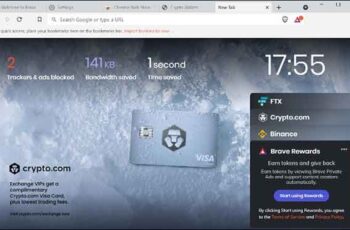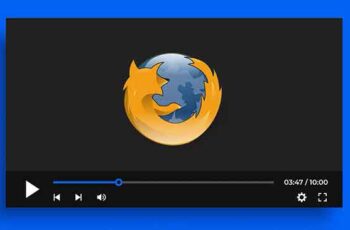Cómo activar el modo oscuro en Firefox en el teléfono o PC. Firefox ofrece un modo oscuro para navegar en cualquier computadora o teléfono Android e iOS. El modo oscuro de Firefox permite a los usuarios de escritorio y dispositivos móviles navegar con una pantalla más oscura, lo que puede ayudar a reducir la fatiga visual. Puede habilitar el modo oscuro en Firefox a través de la configuración del sistema de su dispositivo o la configuración del navegador, según su dispositivo.
A veces, nuestros ojos necesitan un descanso del constante resplandor de la pantalla de la computadora. Si bien cambiar el esquema de color de su navegador al modo oscuro no beneficiará a todos, puede ayudar a reducir el resplandor de la pantalla y la fatiga visual en condiciones de poca luz. Te mostramos cómo habilitar el modo oscuro en tu navegador Firefox, sin importar el dispositivo que estés usando.
Cómo activar el modo oscuro de Firefox en Mac
Para activar el modo oscuro en una Mac, abre Preferencias del Sistema, Seleccione general, entonces escoge oscuro en el menú Apariencia. Si usa macOS Catalina o posterior, también puede elegir Automotiz, que cambia entre los modos claro y oscuro según la hora del día. Luego, abra su navegador Firefox, que se mostrará en modo oscuro junto con todos los demás programas abiertos.
Cómo configurar el modo oscuro de Firefox en la PC
Usa el botón Inicio para activar el modo oscuro en Windows a través del menú ajustes. Luego, haga clic en Personalización antes de seleccionar Colores en el panel izquierdo. Active el modo oscuro haciendo clic en la opción correspondiente. En costumbre, puede optar por habilitar este modo en Elija el modo predeterminado de Windows o Elija el modo de aplicación predeterminado o ambos, según sus preferencias. Luego, abra su navegador Firefox, que se mostrará en modo oscuro.
Cómo habilitar el modo oscuro de Firefox en iPhone o iPad
Puedes activar el modo oscuro en tu iPhone o iPad abriendo la aplicación ajustes y desplazándose hacia abajo hasta encontrar Pantalla y brillo. Debajo del encabezado Apariencia, tocar oscuro para habilitar este modo. La pantalla cambiará para mostrarle cómo se verá este modo. Tenga en cuenta que esto se puede cambiar a luz en cualquier momento simplemente eligiendo la opción luz, o activando el interruptor Automático para transformar automáticamente la oscuridad al anochecer o la luz al amanecer. Luego, abra la aplicación del navegador Firefox, que aparecerá en modo oscuro junto con otras aplicaciones abiertas.
Cómo activar el modo oscuro de Firefox en Android
Para activar el modo oscuro en su dispositivo Android, deberá actualizar a Android 10 o posterior o descargar una aplicación. Si está utilizando Android 10 o posterior, inicie la aplicación ajustes y toque Pantalla, habilite el modo oscuro tocando el interruptor para Tema oscuro y abra la aplicación Firefox, que ahora debería aparecer en modo oscuro. Además, en la aplicación Firefox, tiene la opción de elegir entre los modos de visualización específicos de la aplicación. Para cambiar la configuración dentro del navegador, toque el menú de tres puntos en la esquina inferior derecha, seleccione ajustes quindi Personalizar y elige entre claro, oscuro o Siga el tema del dispositivo.
Para leer más:
- Cómo activar el modo oscuro en WhatsApp Web
- Habilitar el modo oscuro de YouTube
- Cómo usar el modo oscuro en iPhone
- Cómo activar el tema oscuro de Gmail
- Cómo usar Google Docs en modo oscuro